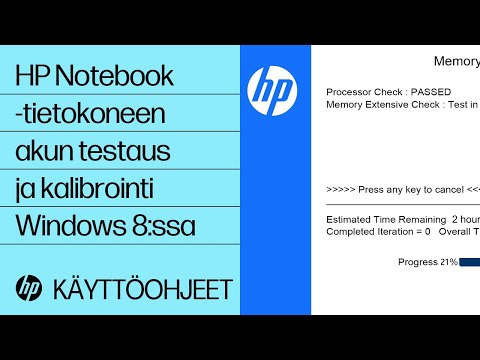Jos haluat muuttaa painiketta ja korostaa väriä Macissa, napsauta Omenavalikko → Napsauta Järjestelmäasetukset → Valitse Yleiset → Valitse väriasetuksesi.
Askeleet
Osa 1/2: Painikkeen/valikon/ikkunan värin muuttaminen

Vaihe 1. Napsauta Omenavalikko
Se on omenalogo valikkorivin vasemmassa yläkulmassa.

Vaihe 2. Napsauta Järjestelmäasetukset

Vaihe 3. Valitse Yleiset
Se on Järjestelmäasetukset -ikkunan ensimmäinen painike.

Vaihe 4. Napsauta avattavaa "Ulkoasu" -valikkoa

Vaihe 5. Napsauta väriä
Voit valita joko sinisen tai grafiitin.
Tämä muutos vaikuttaa painikkeiden, valikoiden ja ikkunoiden väriin
Osa 2/2: Korostusvärin vaihtaminen

Vaihe 1. Napsauta avattavaa Korosta väri -valikkoa

Vaihe 2. Napsauta väriä
Jos valitset Muu…, voit luoda mukautetun korostusvärin valitsemalla sen väripyörästä

Vaihe 3. Napsauta punaista "x" -painiketta
Värimuutokset tehdään!